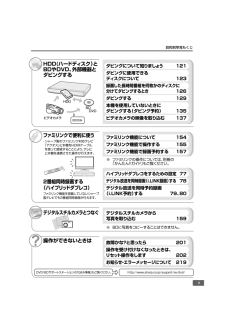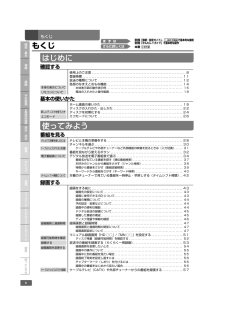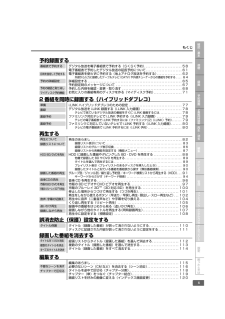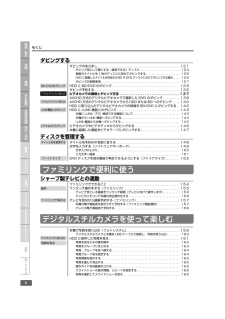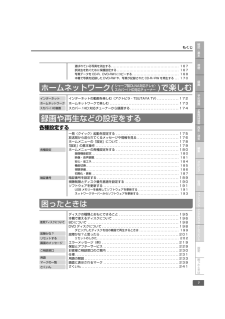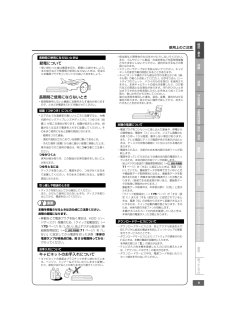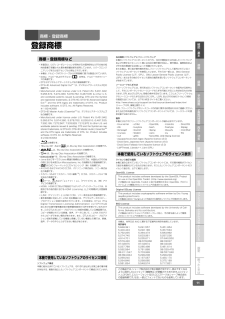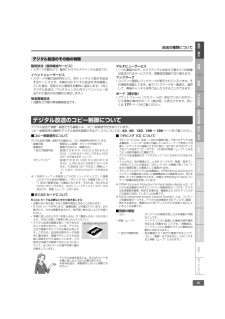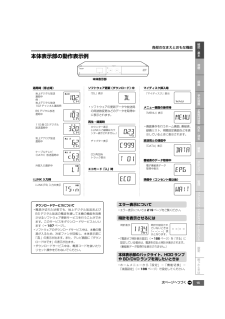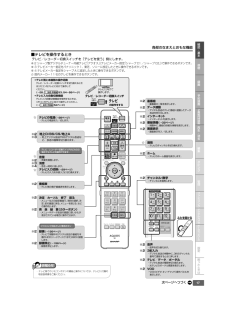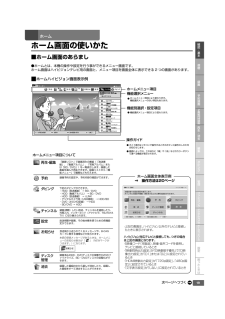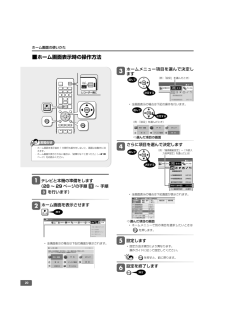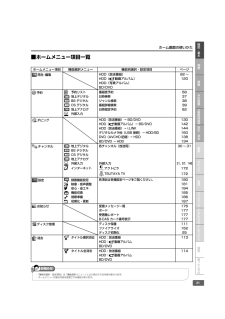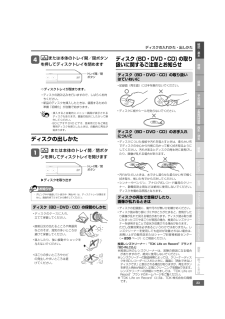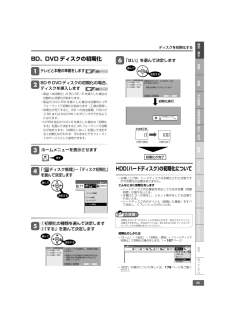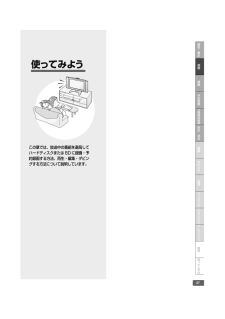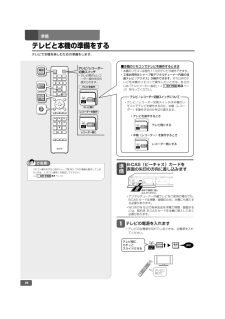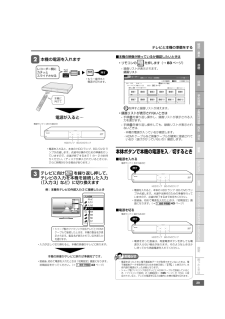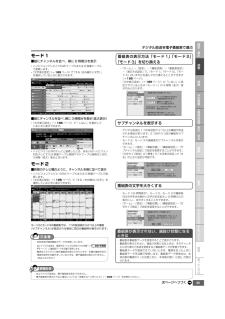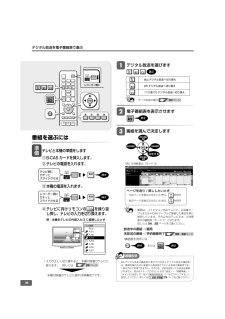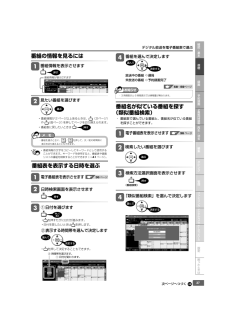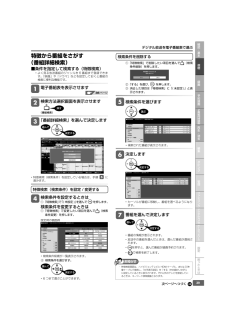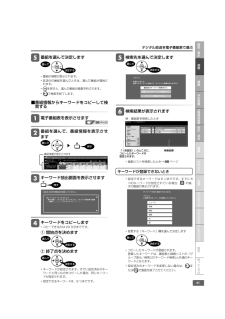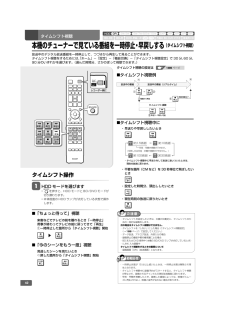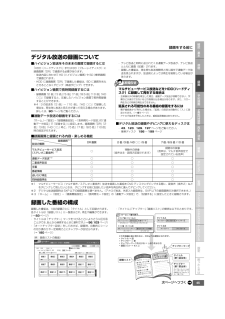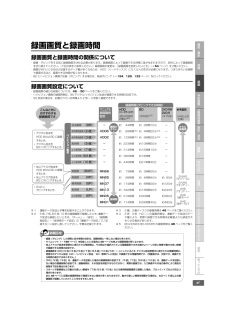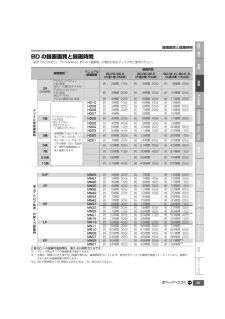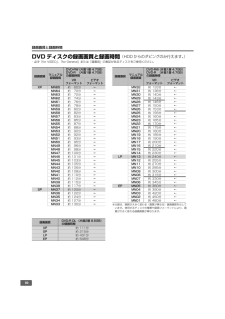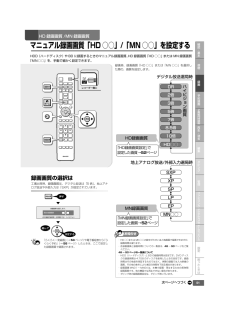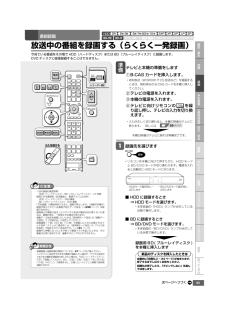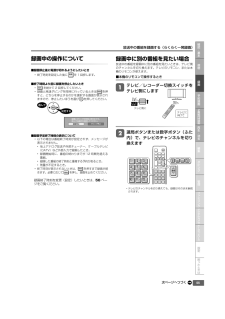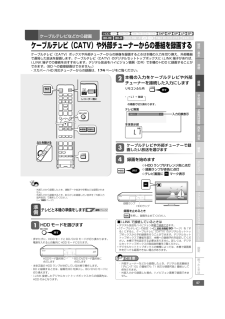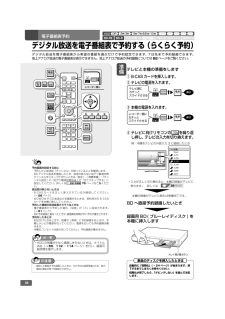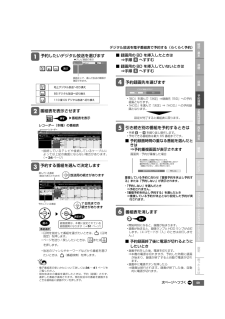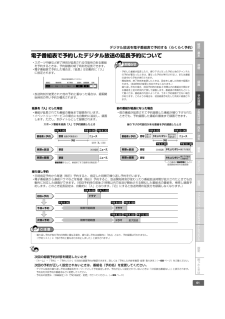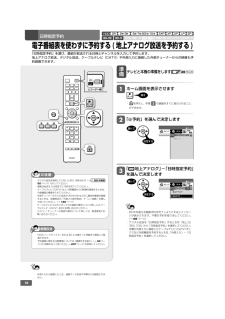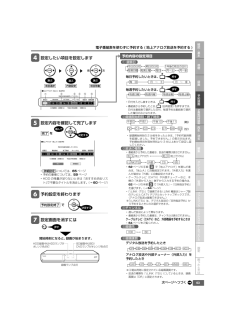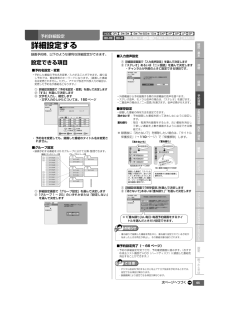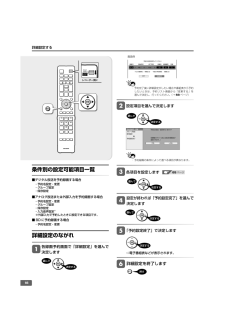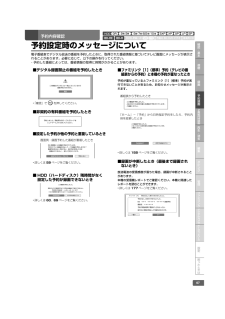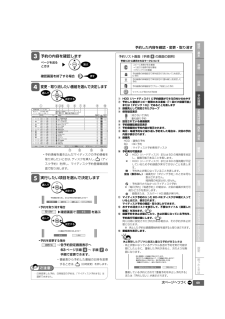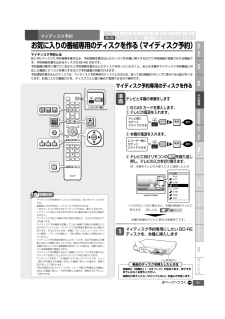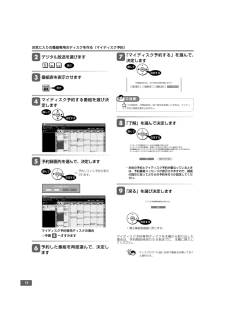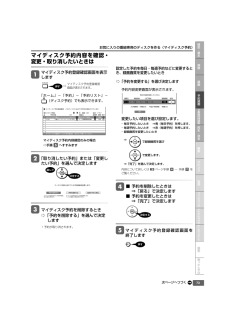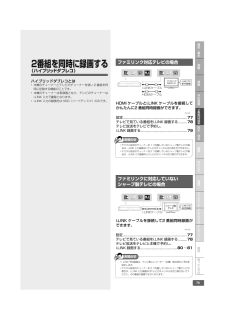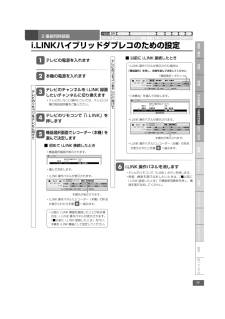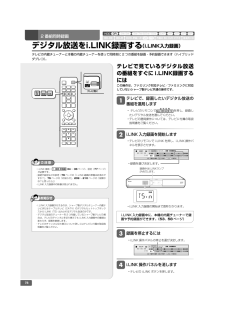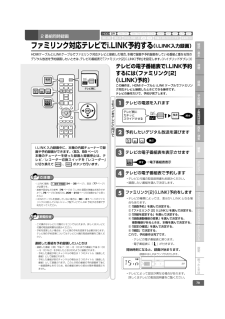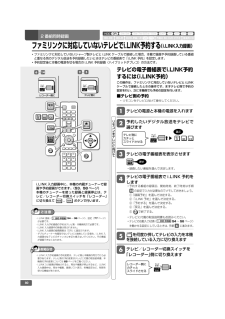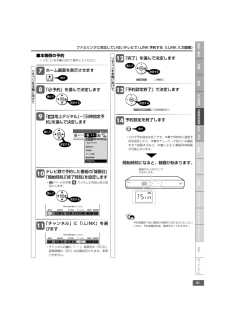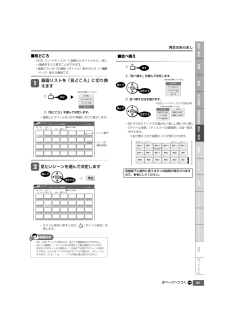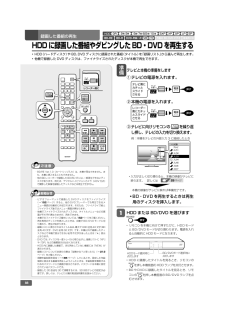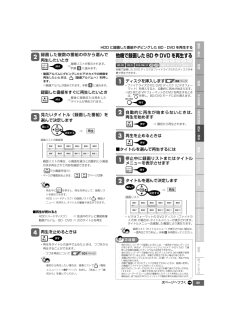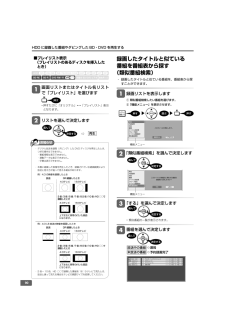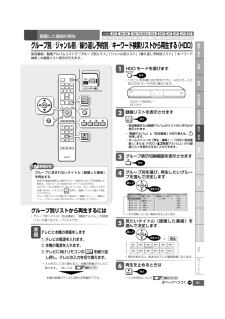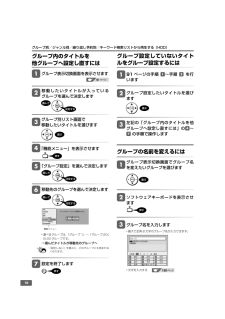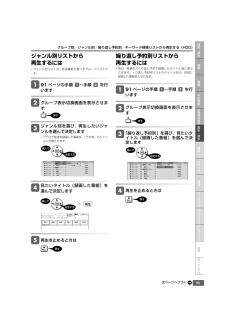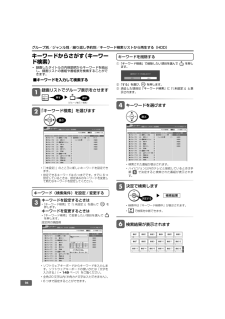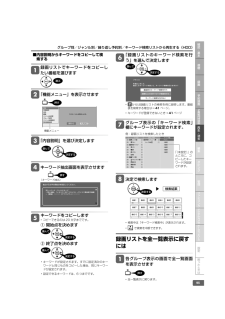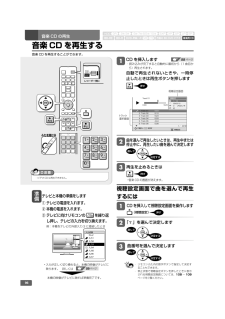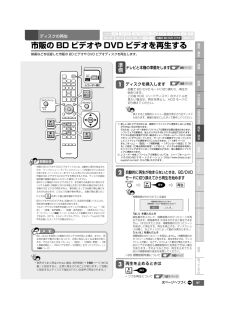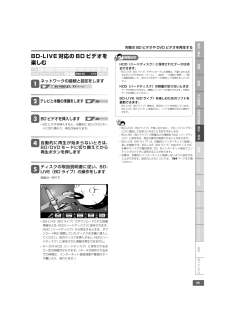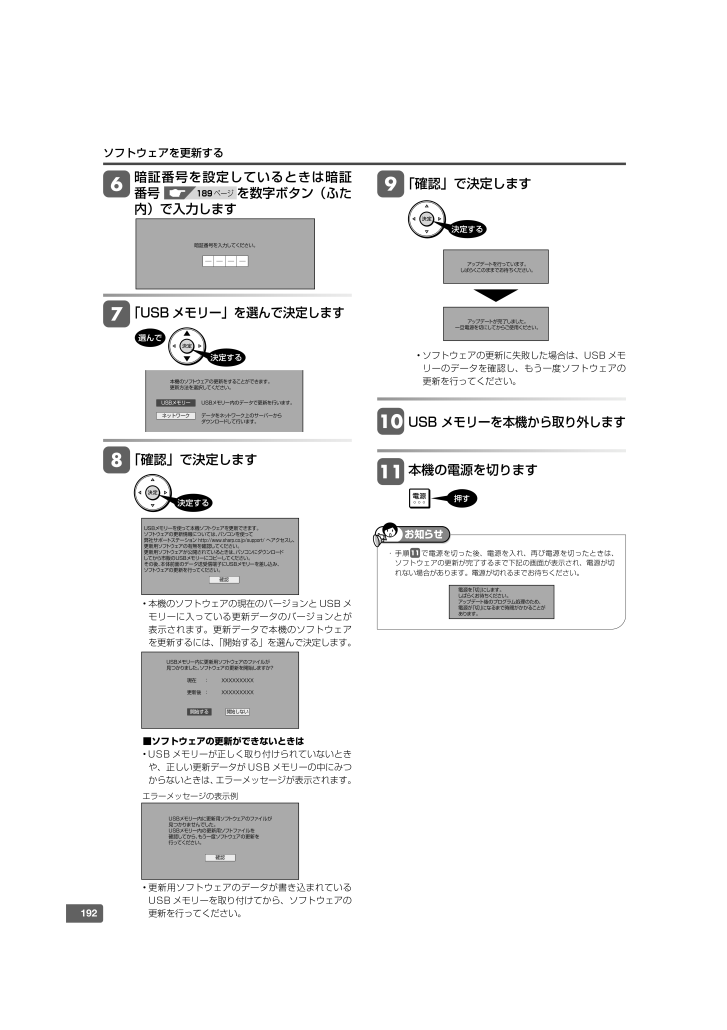
192 / 244 ページ
現在のページURL
192ソフトウェアを更新する・ 手順 で電源を切った後、電源を入れ、再び電源を切ったときは、ソフトウェアの更新が完了するまで下記の画面が表示され、電源が切れない場合があります。電源が切れるまでお待ちください。お知らせ電源を「切」にします。しばらくお待ちください。アップデート後のプログラム処理のため、電源が「切」になるまで時間がかかることがあります。暗証番号を設定しているときは暗証番号 189ページを数字ボタン(ふた内)で入力します「確認」で決定します決定する• 本機のソフトウェアの現在のバージョンと USB メモリーに入っている更新データのバージョンとが表示されます。更新データで本機のソフトウェアを更新するには、「開始する」を選んで決定します。■ソフトウェアの更新ができないときは• USB メモリーが正しく取り付けられていないときや、正しい更新データが USB メモリーの中にみつからないときは、エラーメッセージが表示されます。エラーメッセージの表示例• 更新用ソフトウェアのデータが書き込まれているUSB メモリーを取り付けてから、ソフトウェアの更新を行ってください。「確認」で決定します決定する• ソフトウェアの更新に失敗した場合は、USB メモリーのデータを確認し、もう一度ソフトウェアの更新を行ってください。本機の電源を切ります押すUSB メモリーを本機から取り外します暗証番号を入力してください。USBメモリーを使って本機ソフ トウェアを更新できます。ソフトウェアの更新情報については、パソコンを使って弊社サポートステーション http://www.sharp.co.jp/support/ へアクセスし、更新用ソフトウェアの有無を確認してください。更新用ソフトウェアが公開されているときは、パソコンにダウンロードしてから市販のUSBメモリーにコピーしてください。その後、本体前面のデータ送受信端子にUSBメモリーを差し込み、ソフトウェアの更新を行ってください。確認USBメモリー内に更新用ソフ トウェアのファイルが見つかりました。ソフトウェアの更新を開始しますか?開始しない開始する現在 : XXXXXXXXX更新後 : XXXXXXXXXUSBメモリー内に更新用ソフ トウェアのファイルが見つかりませんでした。USBメモリー内の更新用ソフ トファイルを確認してから、もう一度ソフトウェアの更新を行ってください。確認アップデートを行っています。しばらくこのままでお待ちください。アップデートが完了しました。一旦電源を切にしてからご使用ください。本機のソフトウェアの更新をすることができます。更新方法を選択してください。USBメモリーUSBメモリー内のデータで更新を行います。ネットワークデータをネットワーク上のサーバーからダウンロードして行います。「USB メモリー」を選んで決定します選んで決定するBD-HDS65_Sou.indb 192 2010/08/30 13:21:37
参考になったと評価  109人が参考になったと評価しています。
109人が参考になったと評価しています。
このマニュアルの目次
-
1 .背厚 10.4mmBD-HDS63/BD-HDS6...背厚 10.4mmBD-HDS63/BD-HDS652. 操作編お買いあげいただき、まことにありがとうございました。この取扱説明書をよくお読みのうえ、正しくお使いください。取扱説明書ブルーレイディスクレコーダー形 名BD-HDS63BD-HDS65 ビー ディー エイチ ディー エス• ご使用の前に、別冊の取扱説明書 「1. 接続・準備編」の「安全にお使いいただくために」(→6ページ)を必ずお読みください。• この取扱説明書および別冊の取扱説明書「1. 接続・準備編」、「接続・設定ガイド」、「かんたん...
-
2 .背厚 10.4mm2ご自分で接続・設定を行う・ ア...背厚 10.4mm2ご自分で接続・設定を行う・ アンテナ線の接続やテレビとの接続は別冊の取扱説明書 番組を選局する 30電子番組表を使ってデジタル放送の番組を選局する 36録画をする前に知っていただきたいこと 43録画画質と録画時間の関係について 47~50録画画質の設定について 51現在放送されている番組を録画する(らくらく一発録画) 53ケーブルテレビ(CATV)や外部チューナーから番組を録画する 57スカパー HD対応チューナーから録画する 174録画を行う・ 録画したい番組を選局...
-
3 .3目的別早見もくじデジタルスチルカメラから写真を取...3目的別早見もくじデジタルスチルカメラから写真を取り込む 159デジタルスチルカメラとつなぐ※ BDに写真をコピーすることはできません。DVD/BDサポートステーションの「Q&A情報」 もご覧ください。http://www.sharp.co.jp/support/av/dvd/操作ができないときは※ ファミリンクの操作については、別冊の「かんたん!!ガイド」もご覧ください。ファミリンク機能について 154ファミリンク機能で操作する 155ファミリンク機能で録画予約する 157ファミリンクで便利に使...
-
4 .4確認・基本視聴録画予約録画編集ダビング管理再生・...4確認・基本視聴録画予約録画編集ダビング管理再生・消去困 たときは設定フ ミリンクホ ムネ トワ クデジタルカメラ2番組同時録画はじめにもくじもくじ別冊 「接続・設定ガイド」、1. 接続・準備編で基本的な接続別冊 「かんたん !! ガイド」で基本的な操作本書 2.操作編ま ず はさらに詳しくは確認する 使用上のご注意 ............................................................8登録商標 .....
-
5 .5確認・基本視聴録画予約録画編集ダビング管理再生・...5確認・基本視聴録画予約録画編集ダビング管理再生・消去困 たときは設定フ ミリンクホ ムネ トワ ク2番組同時録画デジタルカメラもくじ再生のあらまし . .........................................................82録画リスト表示について ...................................................... 83録画リストのグループ表示切換 .......................................
-
6 .6確認・基本視聴録画予約録画編集ダビング管理再生・...6確認・基本視聴録画予約録画編集ダビング管理再生・消去困 たときは設定フ ミリンクホ ムネ トワ クデジタルカメラ2番組同時録画もくじダビングする ダビングのあらまし ....................................................121ダビング用として購入する(使用できる)ディスク ............................ 123複数のタイトルを 1 枚のディスクに収めてダビングする ...........
-
7 .7確認・基本視聴録画予約録画編集ダビング管理再生・...7確認・基本視聴録画予約録画編集ダビング管理再生・消去困 たときは設定フ ミリンクホ ムネ トワ ク2番組同時録画デジタルカメラもくじ録画や再生などの設定をする各種設定する 一発(クイック)起動を設定する . . ......................................175放送局から送られてくるメッセージや情報を見る ...........................176ホームメニューの「設定」について .................
-
8 .8使用上のご注意使用上のご注意事前に試し録りをする...8使用上のご注意使用上のご注意事前に試し録りをするなど、機器が正常に働くことを確認してから行ってください。大切な映像は BD(BD-RE/-R)や DVD(DVD-RW/-R)ディスクにダビング保存(バックアップ)しておくことをおすすめします。万一何らかの原因で本機が故障し、データが消失した場合、または不具合により録画・録音されなかった場合の録画・録音内容の補償はできません。ご容赦ください。本機で録画・録音したものは個人として楽しむなどのほかは、著作権法上、権利者に無断で使用できません。私的目的で録画したも...
-
9 .9使用上のご注意編集ダビング管理困 たときは設定フ...9使用上のご注意編集ダビング管理困 たときは設定フ ミリンクホ ムネ トワ ク確認・基本視聴録画予約録画再生・消去2番組同時録画デジタルカメラ節電について• 使い終わった後は電源を切り、節電に心掛けましょう。また旅行などで長期間ご使用にならないときは、安全のため電源プラグをコンセントから抜いておきましょう。長時間ご使用にならないときは長期間ご使用にならないとき• 長期間使用しないと機能に支障をきたす場合がありますので、ときどき電源を入れて作動させてください。• 以下のような温度差の激しいところに設置すると、...
-
10 .10使用上のご注意確認・基本視聴録画予約録画再生・...10使用上のご注意確認・基本視聴録画予約録画再生・消去2番組同時録画次のような場所には置かないでください。• 本体後面の冷却用ファンや通風口をふさぐような狭いところ• 本体前面の扉が開けられないようなところ• 傾いたところ(水平に置いてください)• 振動の激しいところ(振動や衝撃は与えないでください)• 湿度の高いところ• 温度差の激しいところ 以下のような温度差の激しいところに設置すると、「つゆつき(結露)」が起こる場合があります。· 暖房をつけた直後。· 湯気や湿気が立ちこめている部屋に置いて...
-
11 .11編集ダビング管理困 たときは設定フ ミリンクホ...11編集ダビング管理困 たときは設定フ ミリンクホ ムネ トワ クデジタルカメラ確認・基本視聴録画予約録画再生・消去2番組同時録画当社開発ソフトウェアとフリーソフトウェア本機のソフトウェアコンポーネントのうち、当社が開発または作成したソフトウェアおよび付帯するドキュメント類には当社の著作権が存在し、著作権法、国際条約およびその他の関連する法律によって保護されています。また本機は、第三者が著作権を所有しフリーソフトウェアとして配布されているソフトウェアコンポーネントを使用しています。それらの一部には、GNU ...
-
12 .12放送の種類放送の種類についてテレビ放送データ放...12放送の種類放送の種類についてテレビ放送データ放送テレビ放送データ放送データ放送テレビ放送テレビ放送電子番組表HD/SD放送双方向サービス字幕データ放送地上アナログ放送従来の放送よりも高画質・高音質な、デジタル放送です。デジタルハイビジョン番組を、HDD(ハードディスク)に高品位で録画できます。ただし、録画やダビングに制限がある放送もあります。デジタル放送の特徴従来のアナログ放送にくらべて、高画質・高音質なテレビ放送が楽しめます。静止画や文字によって、さまざまな情報を提供する放送です。デジタル放送から送ら...
-
13 .13放送の種類について編集ダビング管理困 たときは...13放送の種類について編集ダビング管理困 たときは設定フ ミリンクホ ムネ トワ ク確認・基本視聴録画予約録画再生・消去2番組同時録画デジタルカメラデジタル放送で視聴・録画できる番組には、コピー制御信号が含まれています。コピー制御信号の種類やデジタル放送を録画できるディスクについては、43、45、123、195 ~ 199ページをご覧ください。デジタル放送のコピー制御についてデジタル放送のその他の特徴臨時放送(臨時編成サービス)• スポーツ中継などで、臨時に行うマルチチャンネル放送です。イベントリレーサービ...
-
14 .14各部のなまえ本体前面B-CAS(ビーキャス) ...14各部のなまえ本体前面B-CAS(ビーキャス) カード(付属品)(→28ページ、 3、38ページ)1. 接続・準備編電源ボタン(→26、29ページ)・ 電源ボタンを5秒以上押し続けるとエコモードが「入」となります。トレイ開/閉ボタン(→22ページ)i.LINKランプ(赤)(→78、 79、81ページ)・ i.LINK入力録画中に点灯します。録画ランプ(赤)(→54、57、59、63、64、157ページ)・ ハードディスク/BDへの録画中/予約録画中に点灯します。・ B...
-
15 .15各部のなまえとおもな機能編集ダビング管理困 た...15各部のなまえとおもな機能編集ダビング管理困 たときは設定フ ミリンクホ ムネ トワ ク確認・基本視聴録画予約録画再生・消去2番組同時録画デジタルカメラ本体表示部の動作表示例本体表示部選局時(停止時)地上デジタル放送選局中例:地上デジタル放送102 チャンネル選局時マイディスク挿入時「マイディスク」表示ソフトウェア更新(ダウンロード)中「DL」表示再生・録画時チャプター表示CD 再生時トラック表示カウンター表示(i.LINK入力録画はカウンター表示されません。)ケーブルテレビ(CATV)放送選局中地上アナ...
-
16 .16各部のなまえとおもな機能確認・基本視聴録画予約...16各部のなまえとおもな機能確認・基本視聴録画予約録画再生・消去2番組同時録画リモコン• 本機のリモコンは、本機と国内メーカー 11 社のテレビを操作することができます。 工場出荷時は、シャープ製デジタルチューナー内蔵テレビ「アクオス」が操作できます。それ以外のテレビを操作するときは、「テレビメーカー指定」(→1. 接続・準備編53ページ)を行ってください。■本機を操作するときテレビ/レコーダー切換スイッチを「レコーダーを使う」側にします。の操作をする本機に向けて操作します。• テレビ側と本機側の操作切...
-
17 .17各部のなまえとおもな機能編集ダビング管理困 た...17各部のなまえとおもな機能編集ダビング管理困 たときは設定フ ミリンクホ ムネ トワ ク確認・基本視聴録画予約録画再生・消去2番組同時録画デジタルカメラ次ページへつづくの操作をするテレビに向けて操作します。ふたを開けるテレビ/レコーダー切換スイッチがどちらの場合でもテレビを操作できます。テレビの電源 (→28ページ)・ テレビの電源を入/切します。地上D/BS/CS/地上A・ 地上デジタル放送やBSデジタル放送など、 放送の種類を切り換えます。☆☆※2☆☆※2※3※2※3※4音量・ 音量を調整します。消...
-
18 .18各部のなまえとおもな機能確認・基本視聴録画予約...18各部のなまえとおもな機能確認・基本視聴録画予約録画再生・消去2番組同時録画電池の入れかたと操作範囲リモコンの操作範囲①裏ぶたを開ける③裏ぶたを閉める• カチッと音がするまで 確実に閉めてください。②付属の乾電池〈単 3 形× 2 個〉 を入れる• 収納部の⊕⊝の表示どおりに 正しく入れてください。• 新しい乾電池に交換する際は、アルカリ乾電池をご使用ください。• リモコン受光部とリモコンの間に障害物があると動作しない場合があります。障害物を取り除いてご使用ください。この部分を軽く押しながら、矢印の方...
-
19 .19レコーダーNEWお知らせNEWホームで項目を選...19レコーダーNEWお知らせNEWホームで項目を選択 を押す 前の画面に戻る で終了地上デジタルXXX AB1ステーション▲●■▲純愛ドラマ総集編××●×名曲リクエスト 20●●●●テレビでお買い物××××勇者の食卓■■■■コレクション F▲▲▲▲J ショップ■▲■▲ゴルフトーナメント●■●▲映画「八代将軍5」▲▲●●映画「夏のワルツ」20010110210314115116117118119112345678910地上DCS BS 地上A消 去お知らせ設 定ダビングディスク管理再生・編集予 約チャンネル●...
-
20 .20ホーム画面の使いかた■ホーム画面表示時の操作方...20ホーム画面の使いかた■ホーム画面表示時の操作方法ホームメニュー項目を選んで決定しますテレビと本機の準備をします(28~29ページの手順 ~ 手順 を行います)・ ホーム画面を表示後約 1 分間何も操作をしないと、画面は自動的に消えます。・ ホーム画面が表示されない場合は、「故障かな?と思ったら」(→ 218ページ)をお読みください。ホーム画面を表示させますお知らせホーム再生・編集するディスクHDD( 動画アルバム)HDD(写真アルバム)HDD(放送番組)BD/DVDレコーダー消 去ディスク管理...
-
21 .21ホーム画面の使いかた■ホームメニュー項目一覧ホ...21ホーム画面の使いかた■ホームメニュー項目一覧ホームメニュー項目 機能選択メニュー 機能別選択・設定項目ページ再生・編集HDD(放送番組)HDD(動画アルバム)HDD(写真アルバム)BD/DVD82 ~120予約 予約リスト地上D 地上デジタルBS BS デジタルCS CS デジタル地上A 地上アナログ 外部入力番組表予約日時検索ジャンル検索番組詳細検索日時指定予約5837383962ダビングHDD(放送番組)→ BD/DVDHDD(動画アルバム)→ BD/DVDHDD(放送番組)→ i.LI...
-
22 .22レコーダー側にトレイ開/閉ボタン または本体の...22レコーダー側にトレイ開/閉ボタン または本体のトレイ開/閉ボタンを押してディスクトレイを開けますディスクの挿入BD や DVD ディスクの入れかたと取り出しかたです。• 光っている面に手を触れないように持ってください。 指紋などがつくと、ダビングや再生ができなくなる場合があります。• ディスクに紙やラベル、シールなどを貼らないでください。ディスクの持ちかたディスクの入れかた本機の電源を入れますディスクの入れかた・出しかた押すディスクトレイにディスクを置きます印刷面ディスクトレイ• 印刷面を上にして置き...
-
23 .23ディスクの入れかた・出しかた• ディスクの記録...23ディスクの入れかた・出しかた• ディスクの記録面に、傷や汚れが無いかお確かめください。• ディスク読み取り部にゴミやほこりがたまると、音飛びしたり画像が乱れて見える場合があります。ディスク読み取り部にたまったゴミやほこりが原因の場合、推奨のレンズクリーナーを使用することで症状が改善される場合があります。 ただし改善効果は必ずあるというわけではありません。レンズクリーナーを使用しても症状が改善されない場合は、お買い上げの販売店またはシャープお客様相談センター(→230ページ)にご相談ください。推奨レンズ...
-
24 .24初期化■新しい DVD ディスクの初期化につい...24初期化■新しい DVD ディスクの初期化について■ DVD ディスクの録画フォーマットについてディスクの種類VRフォーマットで使いたい → CPRM対応の場合は、「初期化する」 で決定する と、VRフォーマットで初期化されます。 → CPRM非対応の場合は、 初期化が必要です。 (DVD VRフォーマッ ト) (→25ページ)ビデオフォーマットで使いたい → 初期化の必要はありません。 そのままお使いいただけます。VRフォーマットで使いたい → 自動的にVRフォーマッ トで初期化されま...
-
25 .25ディスクを初期化する編集ダビング管理困 たとき...25ディスクを初期化する編集ダビング管理困 たときは設定フ ミリンクホ ムネ トワ クデジタルカメラ確認・基本視聴録画予約録画再生・消去2番組同時録画「はい」を選んで決定します初期化実行BD、DVD ディスクの初期化初期化終了本体表示部初期化開始選んで決定する初期化を行うとディスク内のデータは全て消去されます。 初期化を開始してよろしいですか? BD初期化 DVD初期化(VR) DVD初期化(ビデオ) はい いいえDVD初期化(写真)HDD(ハードディスク)の初期化について• お買い上げ時、ハードディスク...
-
26 .26エコモードエコモードについてエコモードを動作さ...26エコモードエコモードについてエコモードを動作させる(「入」にする)本体の電源ボタンを 5 秒以上押しつづけます電源ボタン本体表示部⇨ エコモードについてのメッセージが約20秒間テレビ画面に表示された後、本機の電源が切れてエコモードになります。・ 本機での予約録画やダビング中にエコモードを「入」にしたときは、その動作終了後にエコモードが「入」となります。・ ファミリンクによるワンタッチ録画中や地上アナログ放送などの録画中にエコモードを「入」にしたときは、録画を停止するとエコモードが「入」となります。・ エ...
-
27 .27編集ダビング管理困 たときは設定フ ミリンクホ...27編集ダビング管理困 たときは設定フ ミリンクホ ムネ トワ ク確認・基本視聴録画予約録画再生・消去2番組同時録画デジタルカメラ使ってみようこの章では、放送中の番組を選局してハードディスクまたは BD に録画・予約録画する方法、再生・編集・ダビングする方法について説明しています。BD-HDS65_Sou.indb 27BD-HDS65_Sou.indb 27 2010/08/30 13:20:382010/08/30 13:20:38
-
28 .28準備奥まで確実に差し込んでください。テレビで本...28準備奥まで確実に差し込んでください。テレビで本機を楽しむための準備をします。テレビと本機の準備をする・ リモコン操作をすると他のシャープ製 BD・DVD 機器も動作してしまうときは、「リモコン番号」を設定してください。 (→1. 接続・準備編57ページ)ご注意B-CAS(ビーキャス)カードを表面の矢印の方向に差し込みます• デジタルチューナー内蔵テレビをご使用の場合でも、B-CAS カードは視聴/録画のため、本機にも挿入する必要があります。• WOWOWなどの有料放送を本機で視聴・録画するには、契約済 ...
-
29 .29テレビと本機の準備をする編集ダビング管理困 た...29テレビと本機の準備をする編集ダビング管理困 たときは設定フ ミリンクホ ムネ トワ ク確認・基本視聴録画予約録画再生・消去2番組同時録画デジタルカメラ本機の電源を入れます本機に向けて電源が入ると⋯BD/DVDランプ HDDランプ赤から緑点灯 ⇨ 電源ランプ■本機の映像が映っているか確認したいときは• リモコンのを押します(→83ページ)- 録画リストが表示されます。録画リスト**/**[ *]午前 **:**番組11番組22番組33番組44番組55番組66番組77番組88番組99番組1010HDD残時...
-
30 .30選局本機のチューナーでテレビ番組を選びます。放...30選局本機のチューナーでテレビ番組を選びます。放送を選びますデータ放送を選ぶ場合選局します⇨ 選局したチャンネルの情報表示 (自動的に消えます。)・ デジタル放送を 3 桁入力で選ぶ場合はこの操作は必要ありません。・ ラジオ放送は 2011 年 1 月現在放送されておりません。テレビと本機の準備をします28ページチャンネルを選ぶ押すたびに(ふた内)押す• 付属の B-CAS カードは、必ず挿入してください。 B-CASカードを挿入しないと、デジタル放送がご覧になれません。(→28ページ)テレビ放送 →(...
-
31 .31チャンネルを選ぶ編集ダビング管理困 たときは設...31チャンネルを選ぶ編集ダビング管理困 たときは設定フ ミリンクホ ムネ トワ ク確認・基本視聴録画予約録画再生・消去2番組同時録画デジタルカメラケーブルテレビや外部チューナーなど外部機器の映像を見るときは(入力切換)デジタル放送のチャンネルを入力するには(3 桁入力)メ モ・ データ放送の画面操作方法は、各放送局によって異なります。・ 選局ボタンで選ぶ場合、スキップ設定(→1. 接続・準備編65、73、76ページ)したチャンネルは飛び越します。・ リモコンの数字ボタンに登録されているチャンネルの確認や変更...
-
32 .32チャンネル表示を表示するには視聴中にチャンネル...32チャンネル表示を表示するには視聴中にチャンネルを選びますチャンネル表示BS デジタル放送の例(自動的に消えます。)選ぶBSテレビ ▲▲放送 102番組情報や連動データ放送を見たり、音声、字幕、映像を切り換えます。番組情報・連動データ放送を見るには• もう一度押すと番組情報が消えます。視聴中に番組情報を表示させます視聴中の操作番組を見ながら使えるボタン押す■番組情報プレーバック・ワールドカップフランス98-準々決勝-「イタリア」対「フランス」~サンドニ・フランス競技場で録画~【解説】○○○○【アナウンサー...
-
33 .33番組を見ながら使えるボタン編集ダビング管理困 ...33番組を見ながら使えるボタン編集ダビング管理困 たときは設定フ ミリンクホ ムネ トワ ク確認・基本視聴録画予約録画再生・消去2番組同時録画デジタルカメラ字幕や映像(主映像/副映像)を視聴設定画面で切り換える機能を選んで決定します字幕の種類や映像などを切り換えます視聴中に視聴設定画面を表示させます• を押すと視聴設定画面は消えます。押す選んで決定する選んで決定する音声切り換えについて・ マルチ音声(ステレオ二重音声)番組を受信したときは、前回の選択に関わらず「音声 1」が選択されます。・ 二重音声番組を...
-
34 .34電子番組表電子番組表(EPG)の表示について•...34電子番組表電子番組表(EPG)の表示について• デジタルハイビジョン対応テレビと接続した場合、電子番組表は、3種類(モード 1、モード 2、モード 3)の表示方法があります。 表示できる条件は、次のとおりです。本機と接続しているケーブルと設定 「文字表示設定」(→185ページ)「文字サイズ設定」(→185ページ)表示できる番組表ハイビジョン対応テレビ・ HDMIケーブルで接続し、「HDMI 映像出力設定」(→182ページ)を「オート」、「1080/60p 固定」または「1080i 固定」に設定・ D ...
-
35 .35デジタル放送を電子番組表で選ぶ編集ダビング管理...35デジタル放送を電子番組表で選ぶ編集ダビング管理困 たときは設定フ ミリンクホ ムネ トワ ク確認・基本視聴録画予約録画再生・消去2番組同時録画デジタルカメラ・ 「ホーム」-「設定」-「機能切換」-「番組表設定」-「表示方式設定」で、「モード 1」「モード 2」、「モード 3」のいずれかを選んで切り換えることができます(→185ページ)。・ 「文字表示設定」(→185ページ)が「しない」に設定されているときは「モード 1」の 3 時間(拡大)表示のみとなります。・地上アナログ放送は、電子番組表を表示できま...
-
36 .36デジタル放送を電子番組表で選ぶデジタル放送を選...36デジタル放送を電子番組表で選ぶデジタル放送を選びます番組を選んで決定しますPM9PM8PM9PM8SHK総合・東京011お元気ですか 孫と行く人気のおすすめスポットへ関東圏ネットニュースSHK教育・東京021お父さんバアアニメ・そいじゃザ・芸能2本テレビ041ニュースアルファちょうどSEMCテレビ新情報開拓ニュースの林チャンネルプランふじやまテレビ081ニュース・スーパースタアの休日テレビ夕日051夕方バラエティ遅い昼ご飯サンサンテレビ031 061見るニュースいなかの⋯情報B家族SHK総合・東京午後 ...
-
37 .37デジタル放送を電子番組表で選ぶ編集ダビング管理...37デジタル放送を電子番組表で選ぶ編集ダビング管理困 たときは設定フ ミリンクホ ムネ トワ ク確認・基本視聴録画予約録画再生・消去2番組同時録画デジタルカメラPM8PM8SHK総合・東京011プレーバック・ワールドカップSHK教育・東京021ザ・芸能2本テレビ041ちょうどSEMCテレビチャンネルプランふじやまテレビ081スタアの休日テレビ夕日051遅い昼ご飯サンサンテレビ031 061いなかの情報B家族011プレーバック・ワールドカップ番組表[地上デジタル ⋯ テレビ] 今日 ・ **[ *] ・ ...
-
38 .38デジタル放送を電子番組表で選ぶお好みのジャンル...38デジタル放送を電子番組表で選ぶお好みのジャンルから番組をさがす(ジャンル検索)検索方法選択画面を表示させます① ジャンルを選んで決定します② 時間帯を選びます• または を押すと、番組表示を次のページに送ることができます。前のページに戻るときは、または を押します。時間帯選択 時間帯選択番組を選んで決定します選んで決定する■ジャンル検索ニュース/報道スポーツ情報/ワイドショードラマ音楽バラエティ映画アニメ/特撮ドキュメンタリー/教養劇場/公演趣味/教育福祉今日午前 今日午後 4[水]午前 4[水]...
-
39 .39デジタル放送を電子番組表で選ぶ編集ダビング管理...39デジタル放送を電子番組表で選ぶ編集ダビング管理困 たときは設定フ ミリンクホ ムネ トワ ク確認・基本視聴録画予約録画再生・消去2番組同時録画デジタルカメラ決定します番組を選んで決定します選ぶ選んで決定する特徴検索(検索条件)を設定 / 変更する• 特徴検索(検索条件)を設定している場合は、手順 に進みます。検索条件を設定するときは① 「特徴検索」で「( 未設定 )」を選んで を押します。検索条件を変更するときは① 「特徴検索」で変更したい項目を選んで (検索条件変更)を押します。検索条件を選び...
-
40 .40デジタル放送を電子番組表で選ぶキーワードから番...40デジタル放送を電子番組表で選ぶキーワードから番組をさがす(キーワード検索)• キーワード検索では、「お好みの番組名」 、「人名」などをキーワードとして設定できます。番組表の番組情報からキーワードに該当する番組を検索する機能です。• ご自分でキーワードを入力する方法と、番組情報の文字をコピーしてキーワードにする方法があります。• コピーしたキーワードで、録画リスト内のタイトルを検索することもできます(→94~95ページ)。■ キーワードを入力して検索する• お好きなキーワードを設定し、番組表を検索すること...
-
41 .41デジタル放送を電子番組表で選ぶ編集ダビング管理...41デジタル放送を電子番組表で選ぶ編集ダビング管理困 たときは設定フ ミリンクホ ムネ トワ ク確認・基本視聴録画予約録画再生・消去2番組同時録画デジタルカメラ■ 番組情報からキーワードをコピーして検索する電子番組表を表示させます番組を選んで、番組情報を表示させます36ページPM8PM8SHK総合・東京011プレーバック・ワールドカップSHK教育・東京021ザ・芸能2本テレビ041ちょうどSEMCテレビチャンネルプランふじやまテレビ081スタアの休日テレビ夕日051遅い昼ご飯サンサンテレビ031 061いな...
-
42 .42・ タイムシフト視聴中に早送りをして放送に追い...42・ タイムシフト視聴中に早送りをして放送に追いついたときは、現在の放送に戻ります。タイムシフト操作HDD モードを選びます• を押すと、HDD モードと BD/DVD モードが切り換わります。• 本体前面の HDD ランプが点灯している状態で操作します。タイムシフト視聴放送中のデジタル放送番組を一時停止して、つづきから再生して見ることができます。タイムシフト視聴をするためには、「ホーム」-「設定」-「機能切換」-「タイムシフト視聴設定」で 30 分、60 分、90 分のいずれかを選びます。(選んだ時間...
-
43 .43編集ダビング管理困 たときは設定フ ミリンクホ...43編集ダビング管理困 たときは設定フ ミリンクホ ムネ トワ ク確認・基本視聴録画予約録画再生・消去2番組同時録画デジタルカメラ本機の HDD(ハードディスク)またはブルーレイディスク(BD) に録画・予約録画をする前にお読みください。・DVD ディスクは放送を直接録画できません。 (HDD に録画してからダビングしてください。)録画について録画をする前に録画先の設定について録画に使用できる BD について本機が録画に使用できるディスクはBD-RE(繰り返し録画用)と BD-R(1回録画用)のディスクです...
-
44 .44録画をする前に録画の種類についてデジタル放送を...44録画をする前に録画の種類についてデジタル放送を予約録画する電子番組表から日時・チャンネル指定放送中の番組録画ケーブルテレビ・外部チューナーから録画予約の詳細設定をする65ページ予約した内容を確認・変更・取り消す68ページ番組を録画する53ページ57ページ58ページ62ページケーブルテレビ放送や外部チューナーから予約録画する日時・チャンネル指定地上アナログ放送を予約録画する日時・チャンネル指定2番組を同時に録画するHDD BDBDHDDHDDBDHDDHDDHDDBDBDBD62ページ75ページ64ページ...
-
45 .45録画をする前に編集ダビング管理困 たときは設定...45録画をする前に編集ダビング管理困 たときは設定フ ミリンクホ ムネ トワ ク確認・基本視聴録画予約録画再生・消去2番組同時録画デジタルカメラデジタル放送の録画について■ハイビジョン放送をそのままの画質で録画するには「HDD(ハードディスク)」または BD(ブルーレイディスク)に録画画質「DR」で録画する必要があります。・ 放送内容に合わせて HD(ハイビジョン画質) やSD(標準画質)で録画されます。・ HDD に録画画質「DR」で録画した番組は、BD に画質を劣化させることなくダビング(高速ダビング)...
-
46 .46録画をする前にディスク残量や情報の確認ディスク...46録画をする前にディスク残量や情報の確認ディスク情報を表示させます表示を切り換えます押す押す※1 残量時間が100時間以上あるときは、 「分」表示は表示されません。※2 録画・再生・タイムシフト視聴※3のときにカウンター表示します。※3 タイムシフト視聴時のカウンターは、 LIVE放送を 0:00 とした表示となるため、一時停止などタイムシフトを開始させた地点は「-」表示となります。ディスク 情報表示例※ HDD(ハードディスク)の再生モードを表示します。 (「放送番組」または「動画アルバム」を表示。)①...
-
47 .47録画画質と録画時間編集ダビング管理困 たときは...47録画画質と録画時間編集ダビング管理困 たときは設定フ ミリンクホ ムネ トワ ク確認・基本視聴録画予約録画再生・消去2番組同時録画デジタルカメラ(DR)(2 倍)(3 倍)(5 倍)(7 倍)(8.5 倍)(10 倍)※1※1※2※2※2※2※4※4※4※4放送画質長時間高画質長時間高画質長時間より長時間より長時間より長時間ハイビジ ン画質-HD06HD02----MN68MN65⋯MN37⋯MN13⋯MN05⋯MN01約 44時間約 89時間約 133時間約 223時間約 313時間約 3...
-
48 .48録画画質と録画時間HDD( ハードディスク )...48録画画質と録画時間HDD( ハードディスク ) の録画画質と録画時間録画画質マニュアル録画画質録画時間BD-HDS63 BD-HDS65デジタル放送録画時DR(放送画質)デジタルハイビジョン (HD )放送(BS/110度CSデジタル)約 28時間 約 44時間デジタルハイビジョン(HD )放送(地上デジタル )約 39時間 約 63時間デジタル標準(SD)放送約 56時間 約 89時間HD10 約 42時間 約 66時間HD09 約 45時間 約 71時間HD08 約 48時間 ...
-
49 .49録画画質と録画時間編集ダビング管理困 たときは...49録画画質と録画時間編集ダビング管理困 たときは設定フ ミリンクホ ムネ トワ ク確認・基本視聴録画予約録画再生・消去2番組同時録画デジタルカメラBD の録画画質と録画時間録画画質※1マニュアル録画画質録画時間BD-RE/BD-R(片面1層 25GB)BD-RE/BD-R(片面2層 50GB)BD-RE XL/BD-R XL(片面3層 100GB)デジタル放送録画時DR(放送画質)デジタルハイビジョン(HD )放送(BS/110度CSデジタル)約 2時間 10分 約 4時間 20分 約 8時間 ...
-
50 .50録画画質と録画時間DVD ディスクの録画画質と...50録画画質と録画時間DVD ディスクの録画画質と録画時間(HDD からのダビングのみ行えます。)録画画質マニュアル録画画質DVD-RW (片面1層 4.7GB)DVD-R (片面1層 4.7GB)の録画時間VRフォーマットビデオフォーマットXP MN65約 60分 ←MN64約 70分 ←MN63約 72分 ←MN62約 74分 ←MN61約 76分 ←MN60約 78分 ←MN59約 80分 ←MN58約 82分 ←MN57約 83分 ←MN56約 85分 ←MN55約 87分 ...
-
51 .51編集ダビング管理困 たときは設定フ ミリンクホ...51編集ダビング管理困 たときは設定フ ミリンクホ ムネ トワ ク確認・基本視聴録画予約録画再生・消去2番組同時録画デジタルカメラHDD(ハードディスク)や BD に録画するときのマニュアル録画画質、HD 録画画質「HD ○○」または MN 録画画質「MN○○」を、手動で細かく設定できます。HD 録画画質 /MN 録画画質録画時、録画画質「HD ○○」または「MN ○○」を選択した際の、画質を設定します。マニュアル録画画質「HD ○○」/「MN ○○」を設定するDR3倍2倍5倍ハイビジ ン画質7倍8.5倍H...
-
52 .52マニュアル録画画質「HD ○○」/「MN ○○...52マニュアル録画画質「HD ○○」/「MN ○○」を設定する設定画面を消すには「HD 録画画質設定」または「MN 録画画質設定」を選んで決定します「設定」 -「REC録画機能設定」 を選んで決定しますホーム画面を表示させますテレビと本機の準備をします で項目を選択 を押す で前の画面に戻る で終了 ハイビジョン画質でのマニュアル録画画質「HD」を 10段階から選択できます。 (録画画質ボタンを押し、録画画質「HD」 を 選択したときの画質の設定です) ...
-
53 .53編集ダビング管理困 たときは設定フ ミリンクホ...53編集ダビング管理困 たときは設定フ ミリンクホ ムネ トワ ク確認・基本視聴録画予約録画再生・消去2番組同時録画デジタルカメラ今見ている番組をその場で HDD(ハードディスク)または BD(ブルーレイディスク)に録画します。DVD ディスクに直接録画することはできません。番組録画レコーダー側に放送中の番組を録画する(らくらく一発録画)録画先を選びます準備• 入力が正しく切り換わると、本機の映像がテレビに映ります。 詳しくは① B-CAS カードを挿入します。• 有料放送(WOWOW や CS 放送など)...
-
54 .54放送中の番組を録画する(らくらく一発録画)録画...54放送中の番組を録画する(らくらく一発録画)録画したい番組を選局します地上デジタル放送へ切り換えBS デジタル放送へ切り換え110 度 CS デジタル放送へ切り換え地上アナログ放送へ切り換え・ 外部機器(ケーブルテレビなど)を録画するときはリモコンふた内ので接続した外部入力名を選んでください。 →詳しくは57ページ録画ランプHDDランプ BD/DVDランプRECREC録画を始めます⇒ ハードディスクに録画したとき HDD ランプがオレンジ色に点灯⇒ ブルーレイディスクに録画したとき BD/DVD ラン...
-
55 .55放送中の番組を録画する(らくらく一発録画)編集...55放送中の番組を録画する(らくらく一発録画)編集ダビング管理困 たときは設定フ ミリンクホ ムネ トワ ク確認・基本視聴録画予約録画再生・消去2番組同時録画デジタルカメラ録画中の操作について■録画停止後に電源が切れるようにしたいとき• 終了時刻を設定した後にを 1 回押します。■終了時刻より前に録画を停止したいとき• を続けて 2 回押してください。• 録画と高速ダビングを同時に行っているときはを押すと、どちらを停止するのかを選択する画面が表示されますので、停止したいほうを選びを押してください。選んで決定...
-
56 .56放送中の番組を録画する(らくらく一発録画)録画...56放送中の番組を録画する(らくらく一発録画)録画中に終了時刻設定画面を表示させます録画終了時刻を設定し直すには押すしおりしおりチャプター(章)チャプターマーク(しおり)を付けるにはあとで編集するときや頭出しのために、録画中にチャプターマーク(しおり)を記録できます。■チャプターマークとは映像の区切りのことです。(本にたとえると「しおり」のようなものです。)お好みの場所に記録させておくと、再生時の頭出しや編集するときに便利です。マークを付けたい箇所で⇨ チャプターマークを記録しました。・ 同時録画再生中は、...
-
57 .57編集ダビング管理困 たときは設定フ ミリンクホ...57編集ダビング管理困 たときは設定フ ミリンクホ ムネ トワ ク確認・基本視聴録画予約録画再生・消去2番組同時録画デジタルカメラケーブルテレビなどから録画ケーブルテレビ(CATV)ボックスや外部チューナーからの映像を録画するときは本機の入力を切り換え、外部機器で選局した放送を録画します。ケーブルテレビ(CATV)のデジタルセットトップボックスに i.LINK 端子があれば、i.LINK端子での接続をおすすめします。デジタル放送をハイビジョン画質(DR)で本機の HDD に録画することができます。(BD へ...
-
58 .58電子番組表予約デジタル放送を電子番組表から希望...58電子番組表予約デジタル放送を電子番組表から希望の番組を選ぶだけで予約設定できます。7日先まで予約録画できます。地上アナログ放送の電子番組表は表示できません。地上アナログ放送の予約録画については62ページをご覧ください。レコーダー側にデジタル放送を電子番組表で予約する(らくらく予約)予約録画を設定する前に・ 予約したい放送局(チャンネル)が映っていることを確認します。・ BS デジタル放送を選局したとき、放送の映らない地デジ難視対策チャンネルをスキップさせたいときは、「設定」-「視聴準備」-「チャンネル設...
-
59 .59デジタル放送を電子番組表で予約する(らくらく予...59デジタル放送を電子番組表で予約する(らくらく予約)確認基本視聴編集ダビング管理再生・消去困 たときは設定フ ミリンクホ ムネ トワ ク携帯電話・カメラ録画予約録画編集ダビング管理困 たときは設定フ ミリンクホ ムネ トワ ク確認・基本視聴録画予約録画再生・消去2番組同時録画デジタルカメラPM10PM9PM8PM10PM9PM8SHK総合・東京011お元気ですか 孫と行く人気のおすすめスポットへ関東圏ネットニュースSHK教育・東京021お父さんバアアニメ・そいじゃまるザ・芸能2本テレビ041ニュースアルフ...
-
60 .60デジタル放送を電子番組表で予約する(らくらく予...60デジタル放送を電子番組表で予約する(らくらく予約)①• 上記操作をくり返し、最大 20 タイトル(またはチャプター)まで選べます。② 選び終わったら■ HDD(ハードディスク)の残量が不足している場合• 59ページの手順 または手順 で「HDD」を選んで を押したあと次のような画面になったときは、HDD(ハードディスク)の残量が足りません。タイトル(録画した番組)を消して、HDD(ハードディスク)の残量を増やします。• 「おすすめ消去リスト」を選んで決定を押すと、タイトル消去画面になります。 ...
-
61 .61デジタル放送を電子番組表で予約する(らくらく予...61デジタル放送を電子番組表で予約する(らくらく予約)確認基本視聴編集ダビング管理再生・消去困 たときは設定フ ミリンクホ ムネ トワ ク携帯電話・カメラ録画予約録画編集ダビング管理困 たときは設定フ ミリンクホ ムネ トワ ク確認・基本視聴録画予約録画再生・消去2番組同時録画デジタルカメラ電子番組表で予約したデジタル放送の延長予約について• スポーツ中継など終了時刻が延長される可能性のある番組を予約するときは、予約録画の終了時刻を延長できます。• 電子番組表で予約した場合は、「延長」は自動的に「入」に設定...
-
62 .「日時指定予約」を選び、番組が放送される日時とチャ...「日時指定予約」を選び、番組が放送される日時とチャンネルを入力して予約します。地上アナログ放送、デジタル放送、ケーブルテレビ(CATV)や外部入力に接続した外部チューナーからの映像も予約録画できます。日時指定予約ホーム画面を表示させます「予約」を選んで決定します電子番組表を使わずに予約する ( 地上アナログ放送を予約する )・ デジタル放送を受信していないときは、時計合わせ(→1. 接続・準備編52ページ)も行ってください。・ 番組が始まる 3 分前までに予約を完了してください。・ ケーブルテレビ(CATV...
-
63 .63電子番組表を使わずに予約する ( 地上アナログ...63電子番組表を使わずに予約する ( 地上アナログ放送を予約する ) 確認基本視聴編集ダビング管理再生・消去困 たときは設定フ ミリンクホ ムネ トワ ク携帯電話・カメラ録画予約録画編集ダビング管理困 たときは設定フ ミリンクホ ムネ トワ ク確認・基本視聴録画予約録画再生・消去2番組同時録画デジタルカメラ 毎週予約したいときは、 毎日予約したいときは、HDD残時間: 24時間 10分 今回の予約時間: 1 時間 00分**/** 地上A 6 HDD SP 00 午前 11~:00 午後 0:[*...
-
64 .64電子番組表を使わずに予約する ( 地上アナログ...64電子番組表を使わずに予約する ( 地上アナログ放送を予約する ) 設定画面を消すには設定内容を確認して完了します• 詳細設定については、65ページ• 予約の重複については、59 ページ• HDD の残量が足りないときは「おすすめ消去リスト」60ページ予約設定を終わりますで開始時刻になると、録画が始まります。録画ランプ点灯HDD録画中はHDDランプがオレンジ色点灯BD録画中はBD/DVDランプがオレンジ色点灯完了 予約設定終了を選んで決定する決定するHDD残時間: 24時間 10分 今回の予約時間: ...
-
65 .確認基本視聴編集ダビング管理再生・消去困 たときは...確認基本視聴編集ダビング管理再生・消去困 たときは設定フ ミリンクホ ムネ トワ ク携帯電話・カメラ録画予約録画編集ダビング管理困 たときは設定フ ミリンクホ ムネ トワ ク確認・基本視聴録画予約録画再生・消去2番組同時録画デジタルカメラ録画予約時、以下のような便利な詳細設定ができます。予約詳細設定■グループ設定• 録画予約する番組を 20 のグループに分けて分類・整理できます。タイトルCタイトルEタイトルFタイトルIタイトルLタイトルA②タイトルB③タイトルDタイトルG①タイトルH①タイトルJ④タイトルK...
-
66 .66詳細設定するレコーダー側に設定項目を選んで決定...66詳細設定するレコーダー側に設定項目を選んで決定します各項目を設定します・予約録画の条件によって選べる項目が異なります。設定が終われば「予約設定完了」を 選んで決定します「予約設定終了」で決定します詳細設定を終了します選んで決定する決定する選んで決定する選んで決定する⇨電子番組表などが表示されます。65ページ予約名の設定・変更を行いますか?(録画後のタイトル名には放送の番組名が設定されます。)予約名設定・変更グループ設定保存設定予約設定完了しない する条件別の設定可能項目一覧■デジタル放送を予約録画する場...
-
67 .67確認基本視聴編集ダビング管理再生・消去困 たと...67確認基本視聴編集ダビング管理再生・消去困 たときは設定フ ミリンクホ ムネ トワ ク携帯電話・カメラ録画予約録画編集ダビング管理困 たときは設定フ ミリンクホ ムネ トワ ク確認・基本視聴録画予約録画再生・消去2番組同時録画デジタルカメラ■デジタル録画禁止の番組を予約したとき• 「確認」で を押してください。■非契約の有料番組を予約したとき■ファミリンク[1](標準)予約(テレビの番組表からの予約)と本機の予約が重なったとき予約が重なっているとファミリンク [1](標準) 予約が実行できないことがあ...
-
68 .68予約した内容を確認・変更・取り消す予約内容確認...68予約した内容を確認・変更・取り消す予約内容確認予約内容を確認・取り消し・休止・変更できます。予約メニューを表示させます• 確認する⇨ へ• 変更する⇨ へ押す「 予約リスト」を選んで決定します準備• 入力が正しく切り換わると、本機の映像がテレビに映ります。 詳しくは① B-CAS カードを挿入します。② テレビの電源を入れます。③ 本機の電源を入れます。④ テレビに向けリモコンの を繰り返し押し、テレビの入力を切り換えます。例:本機をテレビの外部入力 3 に接続したとき29ページ本機の映像がテレビ...
-
69 .69予約した内容を確認・変更・取り消す確認基本視聴...69予約した内容を確認・変更・取り消す確認基本視聴編集ダビング管理再生・消去困 たときは設定フ ミリンクホ ムネ トワ ク携帯電話・カメラ録画予約録画編集ダビング管理困 たときは設定フ ミリンクホ ムネ トワ ク確認・基本視聴録画予約録画再生・消去2番組同時録画デジタルカメラ① HDD(ハードディスク)に予約録画ができる日付けのめやす② 予約した番組がコピー制限のある番組(「1 回だけ録画可能」または「ダビング 10」)であることを表します③ 録画先として指定されたグループ④ 保存設定表示 :消さ...
-
70 .70予約した内容を確認・変更・取り消す電子番組表(...70予約した内容を確認・変更・取り消す電子番組表(モード3)の予約リストで予約情報を調べる• 電子番組表をモード3(工場出荷時設定)に設定すると、電子番組表の画面で予約リストを表示できます。電子番組表で、番組を予約します予約リストの予約情報を確認します58ページ選んで決定する予約リストに予約が表示されます。電子番組表(モード 3)の予約リストについて選ぶ• もう一度 を押すと、電子番組表の操作に戻ります。• 予約した番組を選んで決定すると、予約の取り消し・変更などができます。操作について詳しくは、60、69...
-
71 .確認基本視聴編集ダビング管理再生・消去困 たときは...確認基本視聴編集ダビング管理再生・消去困 たときは設定フ ミリンクホ ムネ トワ ク携帯電話・カメラ録画予約録画編集ダビング管理困 たときは設定フ ミリンクホ ムネ トワ ク確認・基本視聴録画予約録画再生・消去2番組同時録画デジタルカメラマイディスク予約自動的に「初期化」(→ 24 ページ)が始まります。終了するまでしばらくお待ちください。初期化が完了したら、「ダビングしない」を選んで決定します。新品のディスクを挿入したときはトレイ閉/開ボタン準備• 入力が正しく切り換わると、本機の映像がテレビに映ります。...
-
72 .72お気に入りの番組専用のディスクを作る(マイディ...72お気に入りの番組専用のディスクを作る(マイディスク予約)番組表を表示させますデジタル放送を選びます選ぶAMAM0PM11PM10PM9PM8AMAM0PM11PM10PM9PM8SHK総合・東京011お元気ですか 孫と行く人気のおすすめスポットへ関東圏ネットニュースSHKニュース7ハッスル日本列島SHK教育・東京021お父さんバアアニメ・そいじゃまるザ・芸能2本テレビ041ニュースアルファ日本の秘湯を訪ねてちょうどSEMCテレビスタジオサッカー新情報開拓ニュースの林ご老公 白夜の夜明け いばら道 あの人...
-
73 .73お気に入りの番組専用のディスクを作る(マイディ...73お気に入りの番組専用のディスクを作る(マイディスク予約)確認基本視聴編集ダビング管理再生・消去困 たときは設定フ ミリンクホ ムネ トワ ク携帯電話・カメラ録画予約録画編集ダビング管理困 たときは設定フ ミリンクホ ムネ トワ ク確認・基本視聴録画予約録画再生・消去2番組同時録画デジタルカメラマイディスク予約内容を確認・変更・取り消したいときはマイディスク予約登録確認画面を表示します押す⇨マイディスク予約登録確認画面が表示されます。• 予約が取り消されます。「取り消したい予約」または「変更したい予約」を...
-
74 .74お気に入りの番組専用のディスクを作る(マイディ...74お気に入りの番組専用のディスクを作る(マイディスク予約)マイディスク予約専用ディスクを取り出したときは予約時間の開始時刻5分前までに、予約書き込み専用ディスクを本機に挿入します「確認」で決定します決定する予約を完了します• マイディスク予約が、予約リストに加わります。マイディスク予約登録確認画面を表示します押す⇨マイディスク予約登録確認画面が表示されます。(マイディスク解除)を押します「確認」で決定します決定する• 設定されているマイディスク予約情報が全て消去され、通常のBD-REディスクとして使用でき...
-
75 .75 編集ダビング管理困 たときは設定フ ミリンク...75 編集ダビング管理困 たときは設定フ ミリンクホ ムネ トワ ク確認・基本視聴録画予約録画再生・消去2番組同時録画デジタルカメラ地上アナログi.LINKケーブルHDMIケーブルi.LINK(TS)端子搭載機ファミリンク対応テレビ地上アナログi.LINKケーブルシャープ製テレビi.LINK(TS)端子搭載機ファミリンク対応テレビの場合ファミリンクに対応していないシャープ製テレビの場合HDMIケーブルとi.LINK ケーブルを接続してかんたんに2 番組同時録画ができます。設定 ..................
-
76 .76 i.LINK 録画の準備はお済みですか?• ...76 i.LINK 録画の準備はお済みですか?• 有料放送(契約が必要な放送)を i .LINK入力録画、i.LINK予約録画する場合は、契約済みの B-CAS カードをテレビに挿入しておいてください。ファミリンク対応テレビの場合テレビ側の準備• テレビのファミリンクのための設定(ファミリンク設定)をしてください。(→1. 接続・準備編50~51ページ)• テレビのi.LINK入力録画のための設定(i.LINK 機器選択)をしてください。(→77ページ)• B-CAS カードを入れてください。レコーダ...
-
77 .編集ダビング管理困 たときは設定フ ミリンクホ ム...編集ダビング管理困 たときは設定フ ミリンクホ ムネ トワ ク確認・基本視聴録画予約録画再生・消去2番組同時録画デジタルカメラ本機の電源を入れます機器選択画面でレコーダー(本機)を選んで決定します機器名 メーカー 形名使用する機器を選んでください■i.LINK01 D-VHS シャープ ●●-●●●●で操作を選択 で実行 で表示切i.LINK決定停止中00:00:00電源機器選択入力切換機器選択D-VHS01 D-VHS シャープ ●●-●●●●●本機名が表示されます。2 番組同時録画...
-
78 .78・ i.LINK接続(1. 接続・準備編34~...78・ i.LINK接続(1. 接続・準備編34~36ページ)、設定(77ページ)が必要です。・ 接続や設定などの参考(76ページの「i.LINK 録画の準備はお済みですか?」、75ページの「お知らせ」、209~210ページの「故障かな?と思ったら」)・ i.LINK 入力録画中の映像は見られません。テレビの内蔵チューナーと本機の内蔵チューナーを使って同時刻に 2 つの番組を録画・予約録画できます(ハイブリッドダブレコ)。2 番組同時録画デジタル放送をi.LINK録画する(i.LINK入力録画)テレビで、録...
-
79 .79編集ダビング管理困 たときは設定フ ミリンクホ...79編集ダビング管理困 たときは設定フ ミリンクホ ムネ トワ ク確認・基本視聴録画予約録画再生・消去2番組同時録画デジタルカメラリモコンをテレビに向けて予約したいデジタル放送を選びます• テレビに付属の取扱説明書もお読みください。• 録画したい番組を選んで決定します。テレビの電子番組表でi.LINK予約するには(ファミリンク[2](i.LINK)予約)テレビの電源を入れます選ぶテレビの電子番組表を表示させます押す⇨電子番組表表示テレビの電子番組表で予約しますファミリンク[2](i.LINK)予約をします•...
-
80 .80• ファミリンクに対応していないシャープ製テレ...80• ファミリンクに対応していないシャープ製テレビと i.LINK ケーブルで接続した場合、本機で録画や予約録画している番組と重なる別のデジタル放送を予約録画したいときはテレビの番組表で「i.LINK 予約」を設定します。• 予約設定後に本機の電源を切る場合の i.LINK 予約録画(ハイブリッドダブレコ)の方法です。~~リモコンをテレビに向けて予約したいデジタル放送をテレビで選びます• 予約する番組の録画日、開始時刻、終了時刻は手順 の設定で入力が必要なのでメモしておきましょう。 ① 「録画予約」を選...
-
81 .編集ダビング管理困 たときは設定フ ミリンクホ ム...編集ダビング管理困 たときは設定フ ミリンクホ ムネ トワ ク確認・基本視聴録画予約録画再生・消去2番組同時録画デジタルカメラ• リモコンを本機に向けて操作してください。■本機側の予約リモコンを本機に向けてホーム画面を表示させます「 予約」を選んで決定します選んで決定する「地上D地上デジタル」-「日時指定予約」を選んで決定しますテレビ側で予約した番組の「録画日」「開始時刻」「終了時刻」を設定します選んで決定する**/** 地上D 6 HDD SP 00 午前 11~:00 午後 0:[*]録画日 開始時刻...
-
82 .82電源自動「切」機能• 本機は録画した番組の再...82電源自動「切」機能• 本機は録画した番組の再生時、ディスクの再生時に最後まで再生し、自動停止したときは自動的に電源を「切」にする省エネ機能を搭載しています。シャープ製ファミリンク対応機器と接続しているときは、本機とファミリンク対応機器の電源を自動的に切ります。(「早送り」や「頭出し(チャプター送り)」などの操作を行い、タイトルの最後となり自動停止したときは働きません。)電源自動「切」メッセージを表示させたくないときは、「ホーム」-「設定」-「安心・省エネ」の「再生後自動オフ設定」で設定します(→184...
-
83 .83再生のあらまし編集ダビング管理困 たときは設定...83再生のあらまし編集ダビング管理困 たときは設定フ ミリンクホ ムネ トワ ク確認・基本視聴録画予約録画再生・消去2番組同時録画デジタルカメラ録画リスト表示について■録画リスト表示と接続・設定について• 本機の録画リストは、デジタルハイビジョン対応テレビと次の接続・設定をしている場合、細かな文字で多くの情報を表示する画面となります。(18 画面) ・D 映像ケーブルで接続し、「D 映像出力設定」を「D3/D4/D5」に設定しているとき ・ HDMI ケーブルで接続し、「HDMI 映像出力設定」を「オート」...
-
84 .84再生のあらまし録画リストの表示について戻る 決...84再生のあらまし録画リストの表示について戻る 決定 終了**/**[ *]午前 **:**番組11番組22番組33番組44番組55番組66番組77番組88番組99番組1010HDD残時間: 20時間10分HD BSBS 103 SHK h 春のイタリア観光**/**[*]午後10:00 60分DRで選択し を押す で前の画面に戻るで終了番組1111番組1212番組1313番組1414番組1...
-
85 .85再生のあらまし編集ダビング管理困 たときは設定...85再生のあらまし編集ダビング管理困 たときは設定フ ミリンクホ ムネ トワ ク確認・基本視聴録画予約録画再生・消去2番組同時録画デジタルカメラ■並べ換え⇨並び換えられた録画リストが表示されます。各画面下に操作に使うボタンの説明が表示されますので、参考にしてください。■見どころHDD(ハードディスク)に録画したタイトルから、見たい場面をすぐに探すことができます。• 録画リストが 18 番組(タイトル)表示のとき(→ 83ページ)使える機能です。② 「見どころ」を選んで決定します。①8CH ...
-
86 .86再生のあらまし録画リストのグループ表示切換• ...86再生のあらまし録画リストのグループ表示切換• グループ表示はハードディスク内に録画した「放送番組」または「動画アルバム」の切り換えと「グループ別」、「ジャンル別」、「繰り返し予約別」「 キーワード検索 」 などのグループ単位表示に切り換えることができます。■放送番組• 放送や外部入力を録画した映像は、放送番組として分類されます。■動画アルバム• AVCHD方式のデジタルビデオカメラから取り込んだ動画と AVCHD 記録の DVD からダビングした動画は、動画アルバムとして分類されます。■グループの種類に...
-
87 .87再生のあらましレコーダー側に編集ダビング管理困...87再生のあらましレコーダー側に編集ダビング管理困 たときは設定フ ミリンクホ ムネ トワ ク確認・基本視聴録画予約録画再生・消去2番組同時録画デジタルカメラ録画リストから各機能を設定する(機能メニュー)「機能メニュー」では、次のような機能を呼び出すことができます。操作について詳しくは、それぞれの参照ページをご覧ください。■再生(→89、101ページ) 録画リストで選んだタイトル(またはチャプター)を再生します。一度再生し、途中で停止したタイトルをはじめから見たいときに選択します。※ DVD...
-
88 .LP EP DR2倍/3倍ビデオ VR5倍/7倍/...LP EP DR2倍/3倍ビデオ VR5倍/7倍/8.5倍/10倍SXP XP SP音楽用CDHDDDVD-RW/-RBD-RBD-RE市販の BD/DVD ビデオ88レコーダー側にHDD または BD/DVD を選びます録画した番組の再生• リモコンを本機に向けて押すたびに、HDD モードとBD/DVDモードが切り換わります。電源を入れると自動的に HDD モードになります。• HDD(ハードディスク)や BD、DVD ディスクに録画された番組(タイトル)を「録画リスト」から選んで再生します。• 他機で録...
-
89 .89HDD に録画した番組やダビングした BD・D...89HDD に録画した番組やダビングした BD・DVD を再生する次ページへつづく編集ダビング管理困 たときは設定フ ミリンクホ ムネ トワ ク確認・基本視聴録画予約録画再生・消去2番組同時録画デジタルカメラ• 再生をタイトルの途中で止めたときは、つづきから再生することができます。・ つづき再生について見たいタイトル(録画した番組)を選んで決定します再生画面リストの画面例・ 画面リストの場合、小画面を選ぶと自動的に小画面のまま再生されて内容を確認できます。 (で小画面早送り)・ ページが複数あるときは: ...
-
90 .90HDD に録画した番組やダビングした BD・D...90HDD に録画した番組やダビングした BD・DVD を再生するリストを選んで決定します■プレイリスト表示(プレイリストのあるディスクを挿入したとき)画面リストまたはタイトル名リストで「プレイリスト」を選びます• 押すたびに「オリジナル」←→「プレイリスト」表示となります。再生⇨選んで決定する・ デジタル放送を録画(ダビング)した DVD ディスクを再生したとき、つぎの操作はできません。 ・番組情報は表示できません。 ・連動データは表示できません。 ・字幕は表示できません。・ 本機に録画した映像を再生し...
-
91 .91グループ別リストから再生するには• グループ別...91グループ別リストから再生するには• グループ別リストは「放送番組」 、「動画アルバム」の録画リストで選べるグループリストです。編集ダビング管理困 たときは設定フ ミリンクホ ムネ トワ ク確認・基本視聴録画予約録画再生・消去2番組同時録画デジタルカメラグループ別/ジャンル別/繰り返し予約別/キーワード検索リストから再生する(HDD)グループに含まれないタイトル(録画した番組)を再生する・ 放送中の番組を録画した場合やグループ設定をしないで予約録画した場合は、どのグループにも含まれないタイトルになります。...
-
92 .92グループ別/ジャンル別/繰り返し予約別/キーワ...92グループ別/ジャンル別/繰り返し予約別/キーワード検索リストから再生する(HDD)グループ別リスト画面で移動したいタイトルを選びますグループ内のタイトルを他グループへ設定し直すには「機能メニュー」を表示させますグループ表示切換画面を表示させます移動したいタイトルが入っているグループを選んで決定します選んで決定する選ぶ押す91ページの手順 ~手順 を行いますグループ設定していないタイトルをグループ設定するには左記の「グループ内のタイトルを他グループへ設定し直すには」の~ の手順で操作しますグルー...
-
93 .• ジャンル別リストは、放送番組で選べるグループリ...• ジャンル別リストは、放送番組で選べるグループリストです。編集ダビング管理困 たときは設定フ ミリンクホ ムネ トワ ク確認・基本視聴録画予約録画再生・消去2番組同時録画デジタルカメラグループ表示切換画面を表示させます再生を止めるときはジャンル別リストから再生するには見たいタイトル(録画した番組)を選んで決定しますジャンル別を選び、再生したいジャンルを選んで決定します• アナログ放送を録画した番組は、「その他」のジャンルに分類されます。再生⇨ジャンル別関東圏ネットニュース [3]ニュースの林 [1]繰...
-
94 .グループ別/ジャンル別/繰り返し予約別/キーワード...グループ別/ジャンル別/繰り返し予約別/キーワード検索リストから再生する(HDD)キーワードからさがす(キーワード検索)• 録画したタイトルの内容説明からキーワードを抽出し、録画リストの番組や番組表を検索することができます。キーワード(検索条件)を設定 / 変更するキーワードを設定するときは• 「キーワード検索」で「( 未設定 )」を選んで を押します。キーワードを変更するときは• 「キーワード検索」で変更したい項目を選んで を押します。• ソフトウェアキーボードからキーワードを入力します。ソフト...
-
95 .編集ダビング管理困 たときは設定フ ミリンクホ ム...編集ダビング管理困 たときは設定フ ミリンクホ ムネ トワ ク確認・基本視聴録画予約録画再生・消去2番組同時録画デジタルカメラグループ表示の「キーワード検索」欄にキーワードが設定されます。• 検索中は「キーワード検索中」が表示されます。• で検索を中断できます。番組11番組22番組33番組44番組55番組66番組77番組88番組99番組1010番組1111番組1212番組1313番組1414番組1515番組1616番組1717番組1818例:録画リストを検索したときニュース/報道 [3]スポーツ [...
-
96 .96・ ビデオ CD は再生できません。ご注意音楽...96・ ビデオ CD は再生できません。ご注意音楽 CD を再生することができます。音楽 CD の再生音楽 CD を再生する準備• 入力が正しく切り換わると、本機の映像がテレビに映ります。 詳しくは① テレビの電源を入れます。② 本機の電源を入れます。③ テレビに向けリモコンの を繰り返し押し、テレビの入力を切り換えます。例:本機をテレビの外部入力 3 に接続したとき29ページ本機の映像がテレビに映れば準備完了です。テレビと本機の準備をします視聴設定画面で曲を選んで再生するにはCD を挿入して視聴設定画...
-
97 .97編集ダビング管理困 たときは設定フ ミリンクホ...97編集ダビング管理困 たときは設定フ ミリンクホ ムネ トワ ク確認・基本視聴録画予約録画再生・消去2番組同時録画デジタルカメラディスクの再生映画などを収録した市販の BD ビデオや DVD ビデオディスクを再生します。市販の BD ビデオや DVD ビデオを再生する・ 市販の BD ビデオや DVD ビデオディスクには、自動的に再生が始まるものや、「トップメニュー」や「ディスクメニュー」が記録されているものがあります。(トップメニューを「タイトル」と呼んでいるものもあります。)・ 市販の BD ビデオ...
-
98 .98市販の BD ビデオや DVD ビデオを再生す...98市販の BD ビデオや DVD ビデオを再生する・ デジタル音声入力端子付きのオーディオ機器などと光デジタル音声出力端子で接続し、ボーナスビューのクリック音などが出ないときは、「ホーム」-「設定」-「映像・音声調整」-「映像・音声設定」-「BDビデオ付加音声」で、「する」を選んで決定しクリック音などの設定をしてください。(→182ページ)お知らせ BONUS VIEW™、 BD-LIVEについてBD ビデオには、BONUS VIEW ™(ボーナスビュー)や BD-LIVE(BDライブ)という新しい...
-
99 .99市販の BD ビデオや DVD ビデオを再生す...99市販の BD ビデオや DVD ビデオを再生する編集ダビング管理困 たときは設定フ ミリンクホ ムネ トワ ク確認・基本視聴録画予約録画再生・消去2番組同時録画デジタルカメラ BD-LIVE対応のBDビデオを楽しむネットワークの接続と設 定をします1. 接続・準備編37、77ページ テレビと本機の準備をしますBD ビデオを挿入します自動的に再生が始まらないときは、BD/DVDモードに切り換えてから再生ボタンを押しますディスクの取扱説明書に従い、BD-LIVE(BD ライブ)の操作をします• BD-L...
-
100 .100・ 本機と接続するテレビが 3D に対応して...100・ 本機と接続するテレビが 3D に対応していない場合は、3D 映像をご覧になることはできません。・ 接続する 3D 対応テレビによっては、テレビ側の 3D 視聴設定が必要になることがあります。詳しくは、テレビに付属の取扱説明書をお読みください。・ 3D 映像の再生と、録画は同時動作できません。そのため、予約録画の開始時刻 2 分前になると、予約録画準備のため、再生が停止します。・ HDD への録画中、早送り、早戻し中は 2D 再生となります。ご注意ブルーレイ 3DTMの再生LP EP DR2倍/3倍...









![前ページ カーソルキー[←]でも移動](http://gizport.jp/static/images/arrow_left2.png)